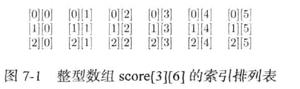在您的新路由器上更改5个设置

以下是配置Wi-Fi网络路由器时要注意的五个基本设置。
如果您最近搬进了新房子或公寓,则很可能会出现在您的长任务列表顶部附近的第一批物品之一:致电您的有线电视公司(或本地ISP)以使互联网正常运行。
以下是设置新Wi-Fi路由器的一些提示,可让您立即安全,快速地进行浏览。 我是Xfinity(Comcast)订户。 无论您使用谁作为互联网提供商,这里的基本要点都应该翻译,但是某些细节可能会略有不同。
要更改用户名和密码,您需要登录到提供商的网站或移动应用程序。 登录您的帐户,然后找到“网络”或“ W-Fi”设置部分。 在Xfinity的站点上,我单击“编辑WiFi”以更改我的Wi-Fi网络的名称并设置一个新密码。 选择一个您会记住但不太容易猜到的密码-或更好的密码。
如果您为路由器设置了一个强密码,那么您已经采取了保护网络安全的第一步,而不是让任何人都可以访问它。 在现代路由器上设置密码后,您很可能会使用WPA或WPA2加密。
WPA,即Wi-Fi保护访问,是一种256位加密协议,比使用64位或128位加密的较弱的较早WEP标准更安全。 WPA2通过使用更强大的加密算法对WPA进行了改进。 它使用的高级加密标准(AES)算法比WPA及其TKIP(临时密钥完整性协议)算法更安全。
许多路由器提供WPA和WPA2的混合模式,以便早于WPA2的较旧设备可以连接到您的网络,但是WPA2已经存在了10多年了,因此我建议您使用大多数(如果不是全部)网络设备 与WPA2兼容。 在为路由器选择安全模式时,我会使用WPA2(通常列为WPA2-PSK(AES)),并且只有在您的旧设备无法连接到受WPA2保护的网络时,才切换到混合模式。
如果您的路由器是新的,则很可能是802.11ac模型,它以两种频率广播:5GHz和2.4GHz。 这些是您的无线网络广播无线电波以传输信息的频率。 默认情况下,两个频段均应处于打开状态,但是请检查提供商网站或应用程序的高级设置,以检查两个频段的状态以确保它们均处于活动状态。
2.4GHz频段比较拥挤,因为它是您家用的许多常见电子设备的频率,从无绳电话,婴儿监视器到车库门开启器和微波炉,其频率都是如此。 您可能会遇到2.4GHz的网络干扰,但是它允许较旧的设备连接到网络。 5GHz频段比2.4GHz频段拥塞少,速度更快,但范围更短。
在两种模式下运行时,路由器将为每个网络设备选择最佳模式。
查找“家长控制或访问限制”部分,为您的孩子设备建立一些边界。 使用Xfinity,单击“人物”选项卡为您的孩子设置个人资料。 您可以为每个配置文件分配设备,然后为配置文件中的任何或所有设备单击“暂停”,以使它们脱离Instagram,Snapchat,短信和Internet上的所有其他内容。
您还可以为配置文件启用家长控制,以“降低访问令人反感的网站和应用程序的风险,并为Google,Bing和YouTube启用保护性搜索设置”。 您还将找到为孩子设备设置活动时间的选项。 Xfinity称之为就寝时间模式,该模式可让您设置互联网可用和不可用的时间。 周末和周末有不同的选择。
创建访客Wi-Fi网络可以避免访问者潜在地访问网络上的共享计算机和文件,也省去了告诉他们您复杂或令人尴尬的Wi-Fi密码的麻烦。 在您的帐户设置中,查找“来宾网络”或“家庭热点”。
使用Xfinity,我无法在其他Wi-Fi设置中找到此设置,而是不得不将级别提升到我的常规帐户设置。 在主帐户页面上,它被列在“设置”下。 启用此功能后,Xfinity开始广播名为“ xfinitywifi”的单独网络,访客可以使用该网络而无需跟踪我的密码。
最初于2018年6月13日发布.2018年9月19日更新:添加了新信息。
以上是 在您的新路由器上更改5个设置 的全部内容, 来源链接: utcz.com/wiki/668613.html